哈喽呀,大家好呀~
今天的你是在什么场合打开我的文章,“小年夜的饭桌上?”、“回家的高铁上?”、还是“办公室的电脑前?”。
不管你在哪,我都祝你吉祥如意,平安快乐~
好啦,言归正传~
今天分享一个大家最关心的话题,“PPT内容特别多,该如何排版?”
比如这样一段文字,看起来压力很大。
如果你把文案这样排版,看上去是不是舒服多了。

这就是我今天要讲的“分栏”,就是将一大段内容,分成几块,或者说几列来布局。这样每一部分看起来压力就会小一些。
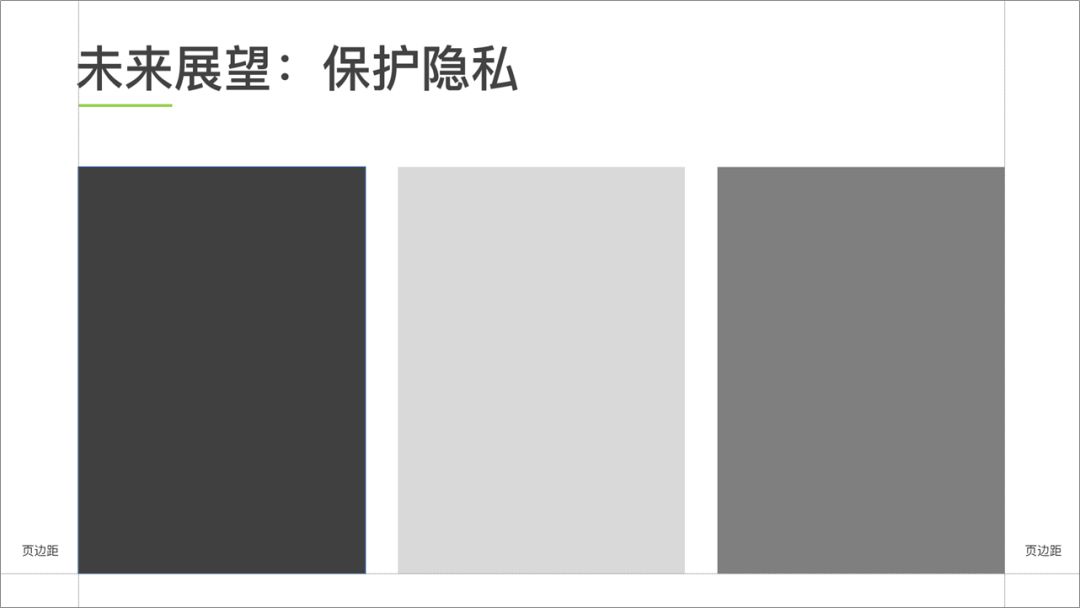
这是最简单的一个分栏。我们在此基础上做一个延申,现在三个色块只是版面内的,留了有页边距。
我们可以用全屏或者说“出血”的排版方法,将色块铺满。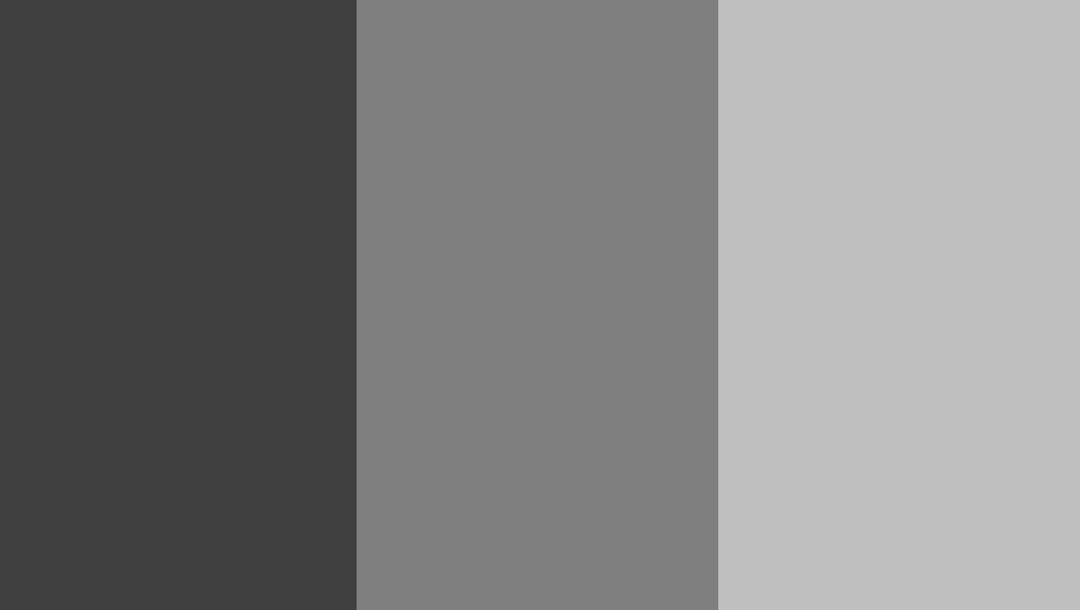
我们把上面的案例再来排版一下,就可以得到这样一个效果。
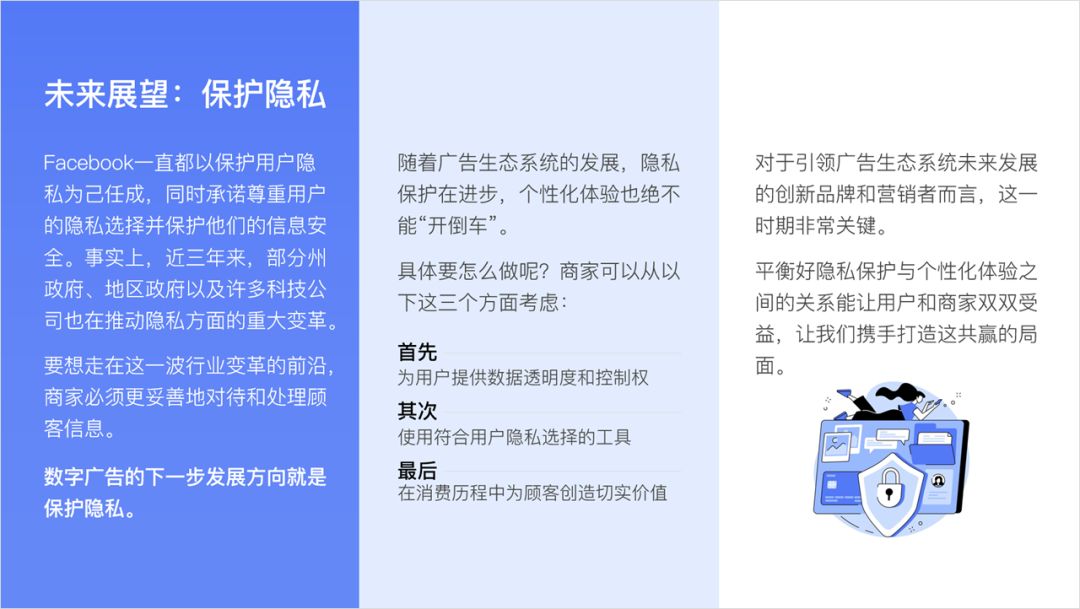
我们再和最开始的PPT对比一下,你就发现,这种排版好看了好多。
这就是分栏排版的好处
我们再来看一个案例,比如这样一页PPT
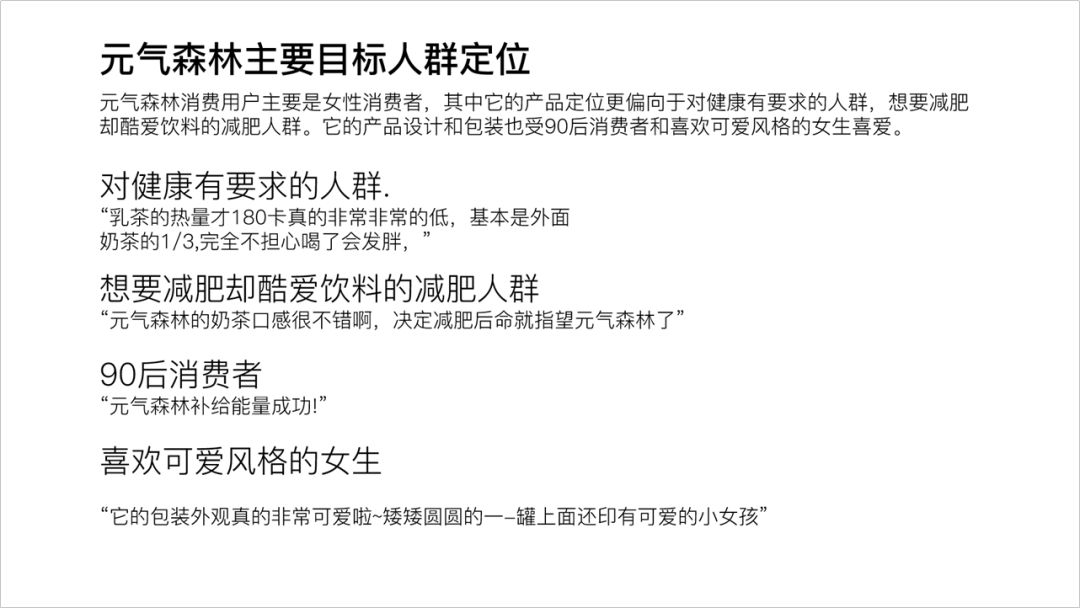
非常明显是四点内容,我们先分栏排版。
这个我之前是这样来做的,用了分栏,但是没有全屏。
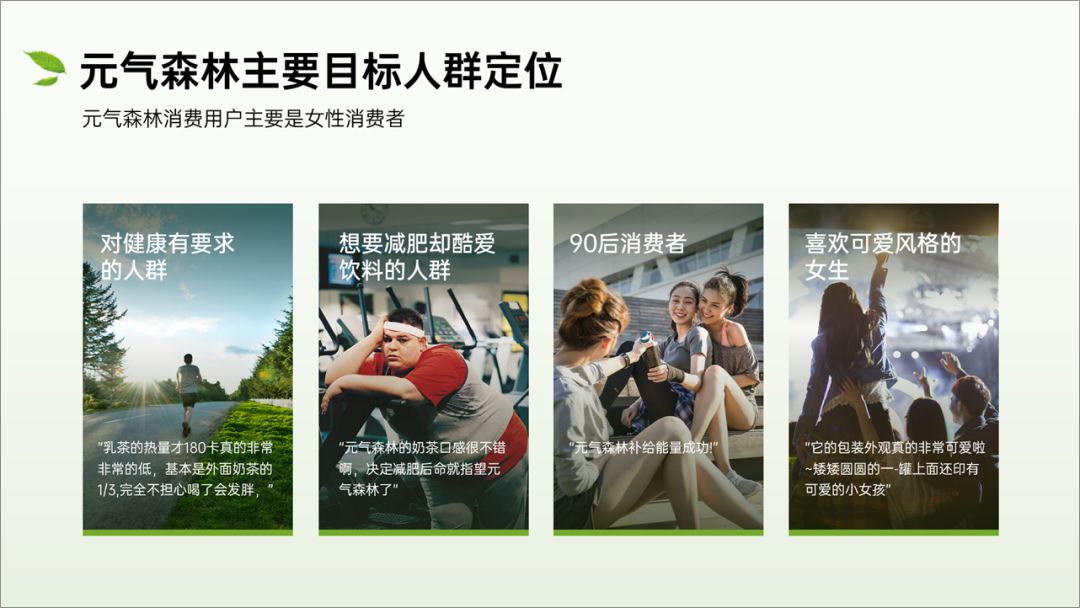
但其实,我们的图片也可以全屏来布局,类似下面这样的效果。
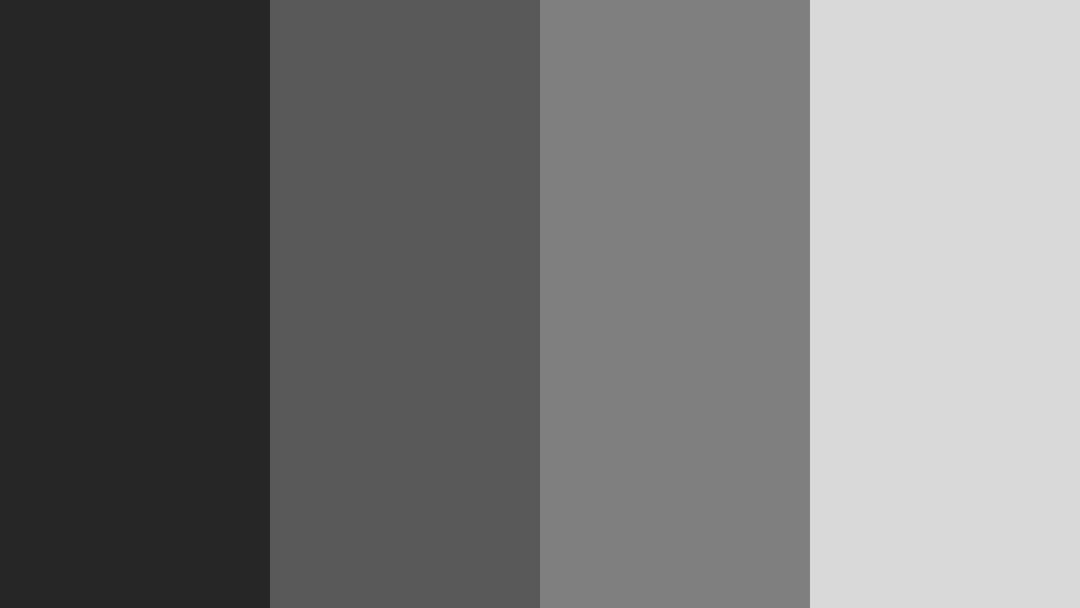
然后,将文字加上去,得到这样一页PPT。
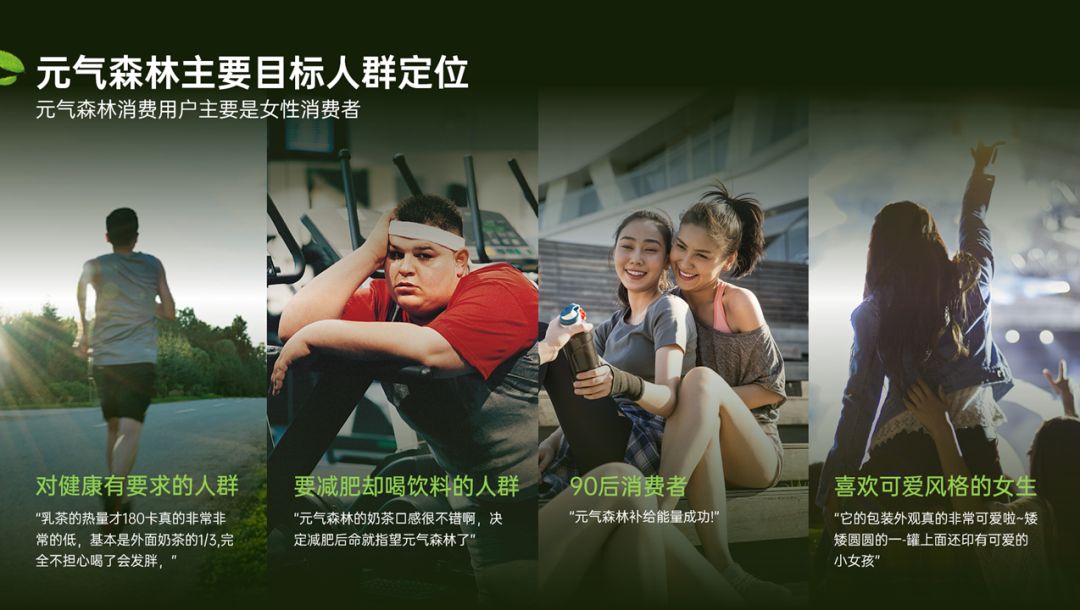
这个就是带图片的分栏排版。类似的案例,还有下面这个。
文字少一样,用图片来修饰,也不觉得空。
还可以将图片倾斜一下。

当然,这个分栏的排版,也不一定全是竖起来的,我们也可以是横着的。
比如像下面这样的一个结构。

我们列举一个简单的案例,大家看一下就清楚了。
案例:
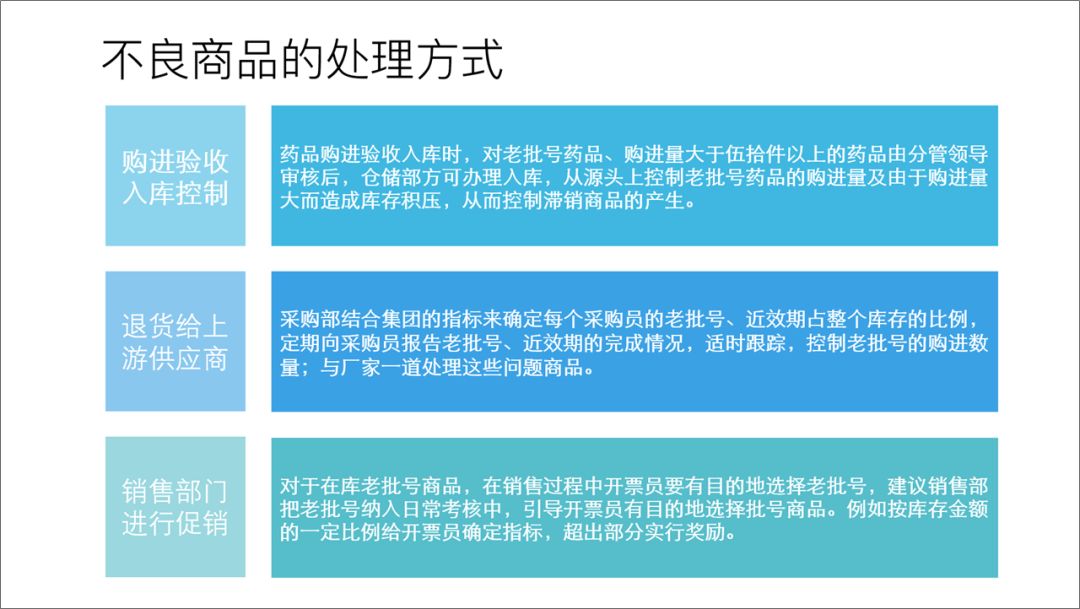
我们按照分栏的方法,调整一下排版,得到下面这样一个效果。
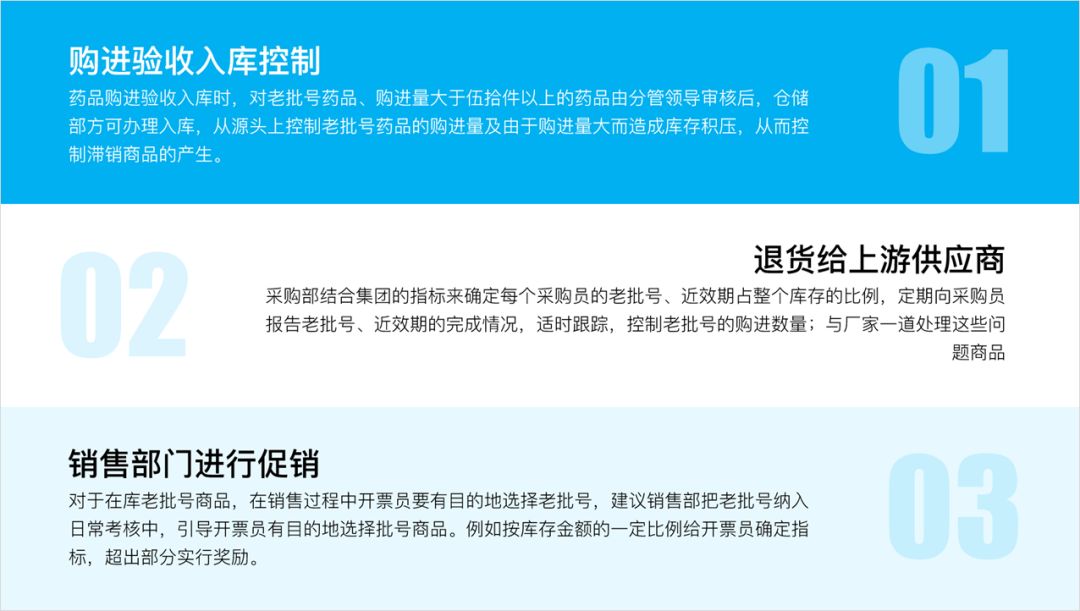
我们也可以加上图片,得到这样一个效果
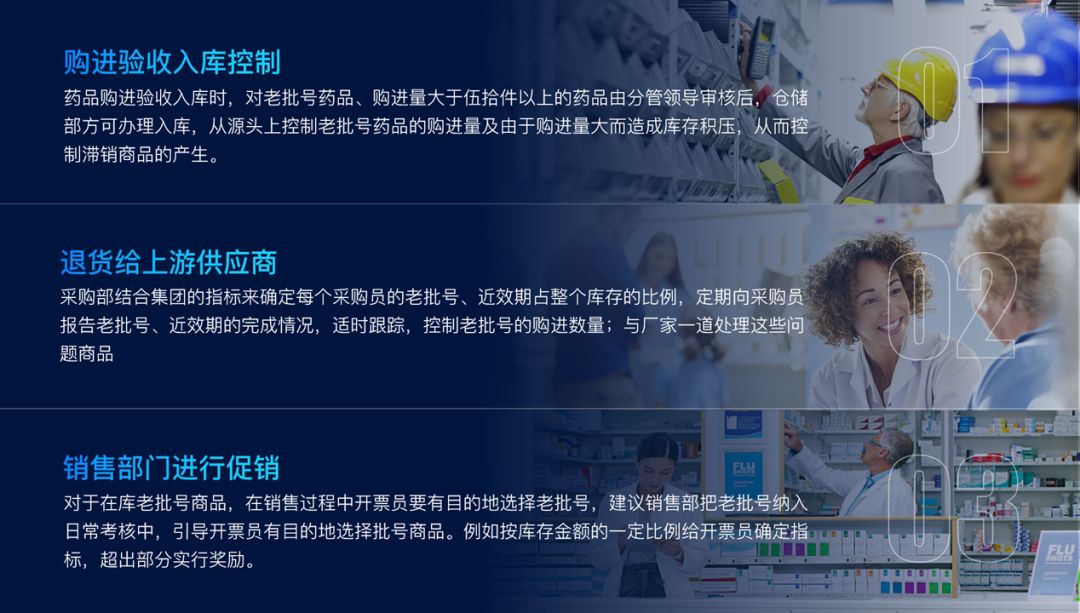
这个纵列式排版,并不一定是有几块内容,就分几列。
当我们只有两部分内容的时候,我们也可以分成三列,其中一列可以用图片,这样既形象,排版又好看。
举个简单的例子。
这一页PPT主要有两个部分,一个是公司简介的一些信息,一个是2016年的各产商的销售占比情况。
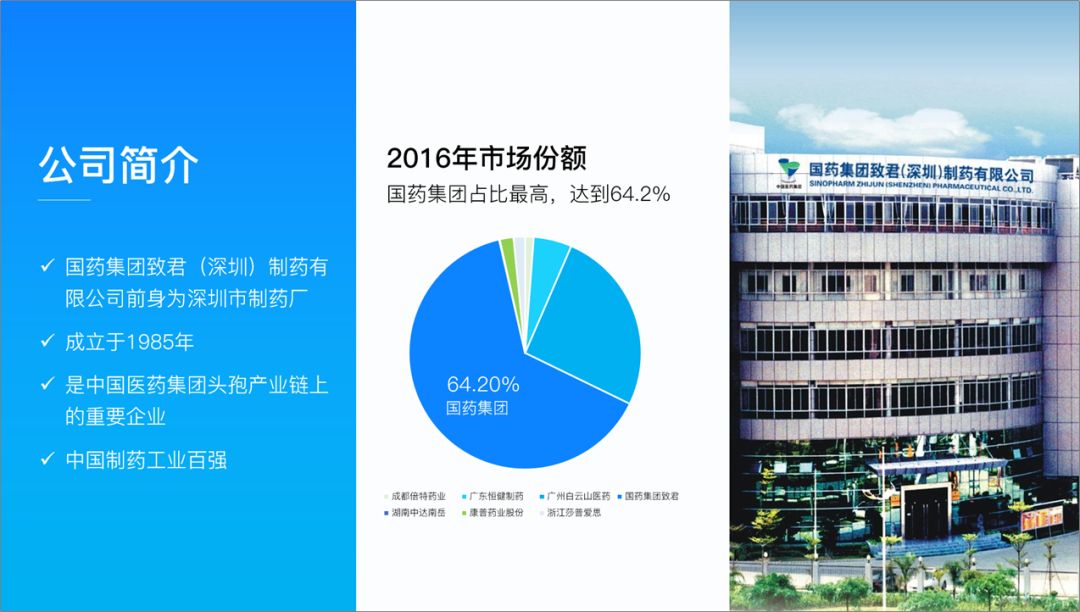
类似的案例还有下面这样的。
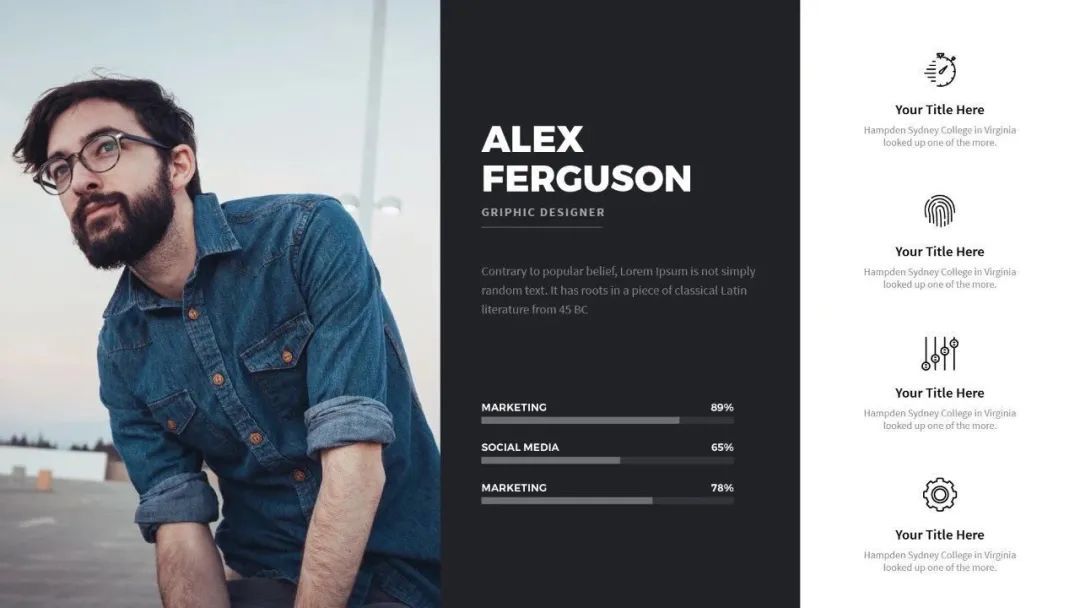
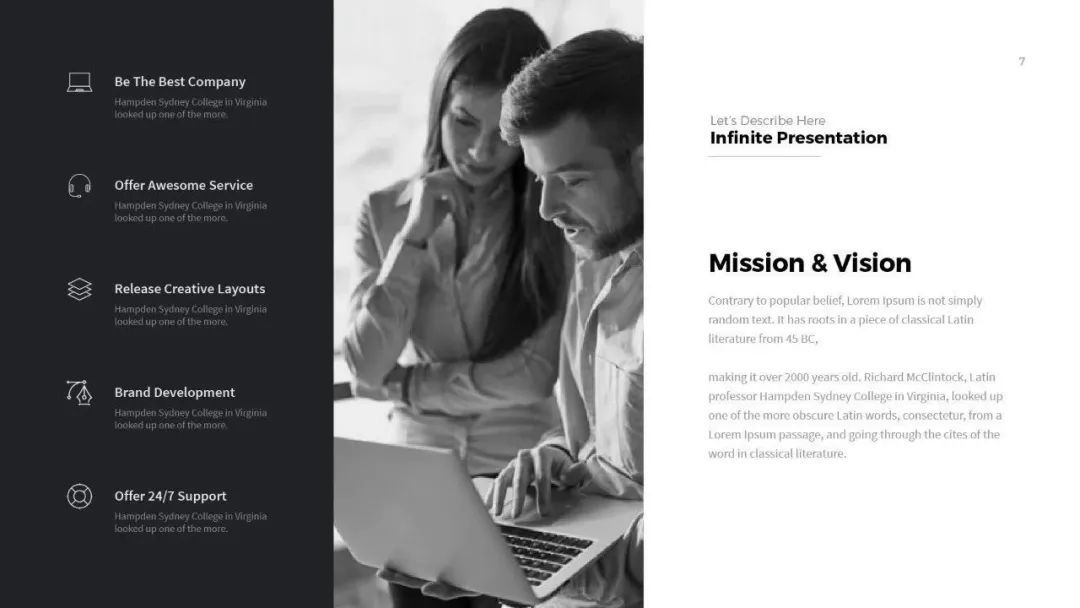
以上就是今天的主要内容啦,喜欢的话别忘了帮我“转发”“分享”一下呗。







